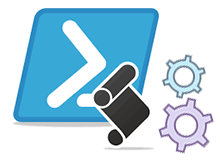
Bugün bir takipçimiz internet üzerinden işini göreceğini umduğu ve uzantısı ps1 olan bir powershell scripti bulmuş , ne yaptıysa çalıştıramamış ve email yolu ile bana ulaştı. Bildiğiniz üzere az çok script
dillerinde basit işlemler yaptırmasını seven biriyim lakin tek bir şeyden nefret ederim Powershell , bunun için birçok sebebim var hangi birini sayayım bilemiyorum ; Vbs ye göre daha yavaş çalışmasını mı daha fazla bellek kullanmasınımı , Her bilgisayarda çalışmamasını mı MSI dosyalarının içerisinde çalışma izni olmamasından mı , Powershell operatörlerinin hiçbir programlama diline uymayan uyduruk ve kullanışsız oluşlarındanmı ... neyse konumuza dönecek olursak normal bir kullanıcı basit bir şekilde bir powershell scripti çalıştıramamış O derece kullanışlı yani , oysa ver bir .bat veya vbs yi tıklasın çalışsın.
Powershell konsolundan .ps1 uzantılı script çalıştırmak
1. Aramaya powershell yazalım ve çıkan Powershell ikonuna sağ tıklayıp yönetici olarak çalıştır diyelim ve çıkan uyarıda evet butonuna tıklayalım

2. Ardından scriptin bulunduğu dizine geçiş yapacağız , ben örnek olarak scripti C:\Powershell_script klasörüne kopyaladım. Scriptimizde "DisablePowerSavingForWLAN.ps1" Önce scriptin bulunduğu dizine geçiş yapacağız, ardından da çalışması için gerekli komutu kullanacağız. (Aşağıda sırası ile verilmiştir)
cd C:\Powershell_script .\DisablePowerSavingForWLAN.ps1
Enter tuşuna basmadan önce komutları aşağıdaki resimde görüyorsunuz

Enter tuşuna bastığımda arkadaşın bana bahsettiği kırmızı yazılar geliyor.

O yazılarda aynen şu deniliyor : Bu sistemde script çalıştırmak devre dışı bırakıldı , çok güzel, Microsoftun millete kullansınlar diye teşvik ettiği powershell in bir scriptini henüz çalıştıramadık bunun için önce script çalıştırmayı aktif hale getireceğiz bu nedenle Powershell konsolundan aşağıdaki kodları sırası ile veriyoruz , ilk kod bize Restricted (kısıtlı) diye çıktı verdi
Get-ExecutionPolicy Set-ExecutionPolicy Unrestricted
ikinci kodu verdiğimizde bizden onay isteyecek klavyemizdeki "Y" tuşuna basalım.

Artık scriptimizi çalıştırmak içn tekrar üstte paylaştığımız komutu kullanabiliriz. komutu verdiğimizde scriptin çalıştığını görüyoruz

Sizleri bilmem ama bir scripti çalıştırmak içn bukadar uğraşa değermi bilemiyorum. Elbetteki scripti Vbs ile de çağırabilirdik bu durumda kodlarımız aşağıdaki şekilde olacaktı.
Set objShell = CreateObject("Wscript.Shell")
objShell.Run("powershell.exe -noexit C:\Powershell_script\DisablePowerSavingForWLAN.ps1")
ve buna tıkladığımızda scripti çağıracaktık fakat her halükarda varsayılan olarak tüm Windows 10 larda kod çalışması devre dışı bırakıldığından yine işe yaramayacaktı. Powershell i kullanıcılara musallat eden Jeffrey Snover e buradan selamlar.
- Powershell Yetki sorunlarını çözelim Burada
- PowerShell scriptlerini bir tık ile çalıştıralım Burada
- Power GUI ile Powershell scriptlerini exe yapalım Burada
- Powershell scriptlerini .exe yapalım Burada
- Powershell komutları ile dosya veya Klasör silmek Burada
- Powershell ile windows özelliklerini açıp kapatmak Burada




Merhabalar;
Ayıp olmazsa, ben biraz kişisel bir soru soracağım. 🙂
Web Link ... adı altında dağıtılan programların yazılım dili ve derleme araçları nedir?
Script dilimi kullanıyorsunuz yoksa C türevi veya paskal benzeri bir dil mi kullanıyorsunuz.
Olsıdır mantıklı görünüyor
Ayrıca ps dosyası hazrılamak için kodları bilmenize gerek yok. Hazırlamaya yardımcı yazılımlar mevcut.
@veolciraptor bence bunu yapmalarının amacı linux komutlarını unutturmak.
Microsoft her 6 ayda bir Powershellin yeni sürümlerini çıkarma kararı aldı, adamlar takmış Powershell e.
MS_DOS dan vazgeçmeyin.Biraz zorlarsanız MS_DOS da aynen linux'deki gibi shell betiği bile yazarsınız.(alın size bir artislik hareket daha_admin anladı) beni)
Power shell denen zımbırtıya bende alışamadım gitti.Çöp programlama yazılımı.....
Powershell yetkilerini değiştirerek özellikle Powershell üzerinden gelecek saldırıları engelleyebilirsin.
Web Link ...
@veleciraptor bu Intel açıklarını engellemek için kullanmiyan kişiler güvenlik duvarı ile engelleyerek veya PowerShell .exe uzantısını .bak yapmak çözüm olabilirmi.
Hatırladığım kadarı PowerShell üzerinden saldırılar düzenleniyordu.
Belkide hazırda yapmış olabilirsiniz benim dikatimden kaçmış olabilir.
Katılıyorum , çok daha kolay kullanılmasını tercih ederdim.
Bu konu için teşekkürler. Gerçekten ne sinir birşey powershell